Manual de Utilização do Apple Watch
- Damos-lhe as boas-vindas
- Novidades
-
- Aplicações no Apple Watch
- Abrir aplicações
- Dizer as horas
- Ícones de estado
- Ver e responder a notificações
- Silenciar rapidamente as notificações com gestos
- Silenciar as notificações por períodos prolongados
- Ver widgets na pilha inteligente
- Usar o duplo toque para ações comuns
- Usar o botão “Ação”
- Introduzir texto
- Correr com o Apple Watch
-
- Alarmes
- Audiolivros
- Oxigénio no Sangue
- Calculadora
- Calendário
- Comando da Câmara
- ECG
- Medicação
- Memoji
- Reconhecimento de música
- News
- A reproduzir
- Comando
- Atalhos
- Sirene
- Bolsa
- Cronómetro
- Marés
- Temporizadores
- Usar a aplicação Dicas
- Traduzir
- Sinais Vitais
- Dictafone
- Walkie‑talkie
-
- Acerca da aplicação Carteira
- Configurar o Apple Pay
- Usar o Apple Pay para pagamentos contactless
- Usar Apple Cash
- Usar Apple Card
- Usar cartões
- Usar vales
- Andar de transportes públicos
- Usar carta de condução ou documento de identificação estatal
- Chaves de casa, do quarto de hotel e do veículo
- Cartões de vacinação
- Relógio
-
- Informações importantes de segurança
- Informações importantes de manuseamento
- Modificação não autorizada do watchOS
- Informações de cuidado das braceletes
- Declaração de conformidade da FCC
- Declaração de conformidade da ISED Canada
- Informação de Ultra banda larga
- Informação do Laser de Classe 1
- Informações sobre reciclagem e eliminação
- A Apple e o ambiente
- Copyright e marcas comerciais
Usar o modo de voo no Apple Watch
Algumas companhias aéreas permitem voar com o Apple Watch (e iPhone) ligado, se estiver no modo de voo. Por predefinição, se ativar o modo de voo, as redes Wi‑Fi e móvel (em modelos de Apple Watch com rede móvel) são desativadas, mas o Bluetooth permanece ativo.
Ativar ou desativar o modo de voo
Siri: peça a Siri algo como “Ativa o modo de voo”. Consulte Controlar o Apple Watch e os acessórios de domótica com Siri.
Ou sem usar Siri:
Prima o botão lateral para abrir a central de controlo no Apple Watch.
Toque em
 .
.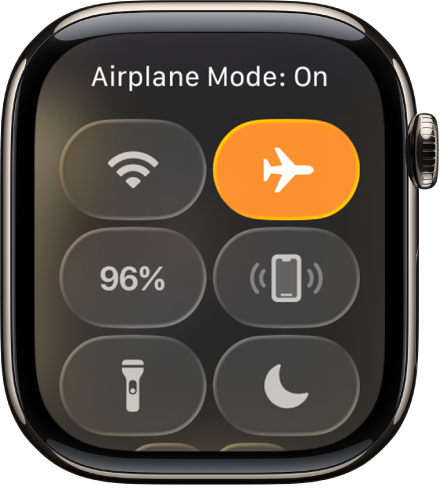
Quando o modo de voo está ativado, ![]() aparece na parte superior do ecrã.
aparece na parte superior do ecrã.
Ativar o modo de voo no Apple Watch e no iPhone
Pode definir o Apple Watch para espelhar o iPhone para que quando muda para o modo de voo num dispositivo, o outro dispositivo também mude. O iPhone e o Apple Watch têm de estar dentro do alcance normal de Bluetooth (cerca de 10 metros).
Nota: mesmo com a opção “Como no iPhone” ativada, é necessário desativar o modo de voo separadamente no iPhone e no Apple Watch.
Abra a aplicação Watch
 no iPhone.
no iPhone.Toque em “O meu relógio”, toque em “Geral” e, depois, toque em “Modo de voo”.
Ative “Como no iPhone”.
Alterar as definições predefinidas do modo de voo
Por predefinição, se ativar o modo de voo, as redes Wi‑Fi e móvel (em modelos de Apple Watch com rede móvel) são desativadas, mas o Bluetooth permanece ativo. Para alterar as predefinições de Wi-Fi e Bluetooth, proceda da seguinte forma:
Vá à aplicação Definições
 no Apple Watch.
no Apple Watch.Toque em “Modo de voo” e, depois, ative ou desative Wi-Fi e Bluetooth.